4 cách xóa thư mục Windows.Old trên Windows 10 Creators Update
Nếu bạn cập nhập Windows 10 Creators Update qua OTA thì hệ điều hành sẽ tạo ra một thư mục rác chứa tất cả dữ liệu của phiên bản Windows cũ mang tên Windows.Old. Nhưng để xóa sạch được thư mục folder này không đơn giản như chúng ta nghĩ? Vậy làm thế nào để xóa thư mục Windows.Old trên Windows 10 một cách triệt để nhất thì bài viết sau đây sẽ hướng dẫn chi tiết cho các bạn. Cùng khám phá thủ thuật máy tính nhỏ này với mình nhé!

Có thể bạn cần:
Hướng dẫn xóa thư mục Windows.Old trên Windows 10 Creators Update
Việc xóa thư mục Windows.Old rất dễ sau khi bạn đọc xong bài hướng dẫn này của mình. Bạn hãy chọn cho mình cách phù hợp với mình nhé.
Cách 1. Sử dụng ứng dụng dọn rác chuyên nghiệp CCleaner. Bạn tải ứng dụng này theo link dưới đây:
CCleaner là một ứng dụng dọn rác nổi tiếng trên Windows với khả năng dọn rác triệt để. Ngoài ra ứng dụng này còn hỗ trợ cho người dùng xóa Windows.Olds. Để thực hiện xóa bạn kéo xuống phần Advanced và nhấp vào lựa chọn Old Windows Installation.

Lúc này hãy nhấn Run Cleaner để ứng dụng xóa thư mục.
Cách 2. Sử dụng ứng dụng Disk Cleanup chính chủ đến từ Windows.
Bước 1. Từ Start bạn tìm Disk Cleanup > Enter chạy ứng dụng.

Bước 2. Chọn ổ cài Windows 10 của bạn > Ok
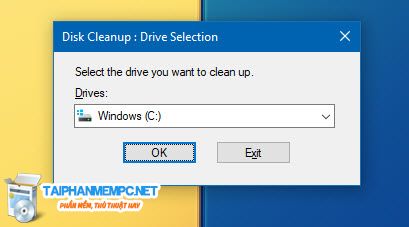
Bước 3. Tại cửa sổ này bạn kéo xuống dưới và tích chọn vào Previous Windows installation(s) > Ok
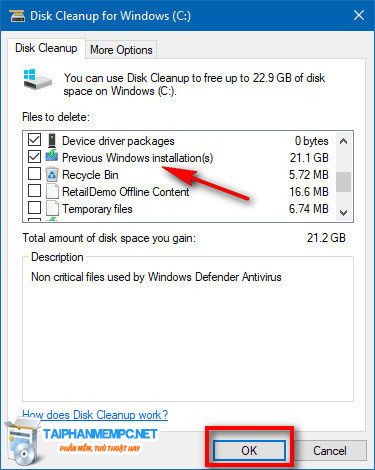
Lúc này bạn hãy đợi để phần mềm xóa sạch dữ liệu folder Windows.Old là xong!
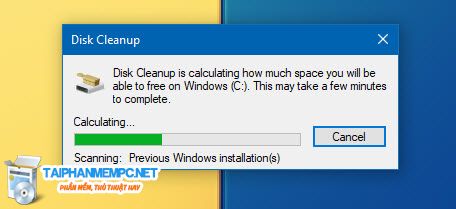
Cách 3. Sử dụng tính năng Storage để giải phóng và xóa thư mục Windows.Old
Bước 1. Từ Start bạn nhập tìm Storage.
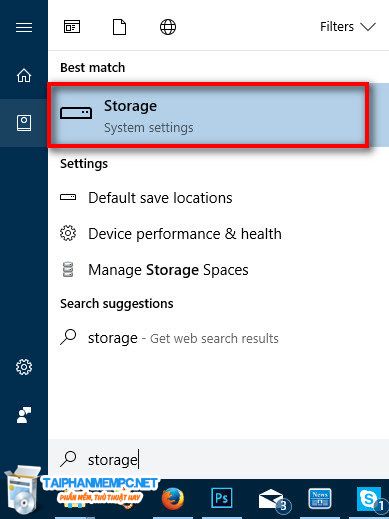
Bước 2. Chọn ổ cài Windows của bạn. Thường là ổ C:
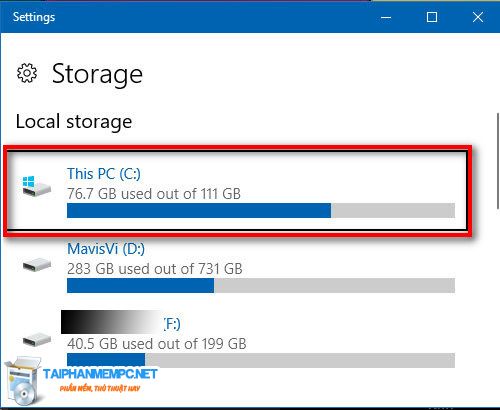
Bước 3. Tại cửa sổ tiếp theo bạn chọn Temporary Files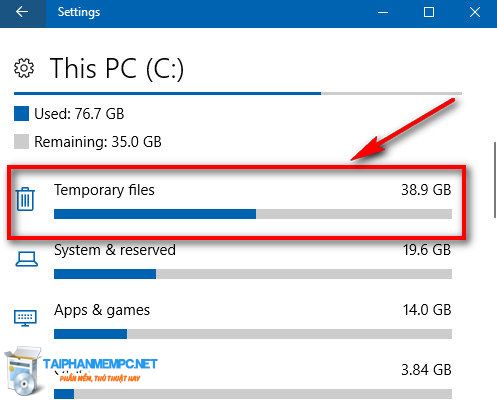
Bước 4. Kéo xuống dưới và tích chọn vào Previsous version of Windows > và nhấn vào Remove Files để tiến hành xóa.

Cách 4. Sử dụng lệnh CMD để xóa
Bước 1. Từ Start gõ tìm CMD > chọn Run as Administrator để chạy dưới quyền Admin cao nhất.
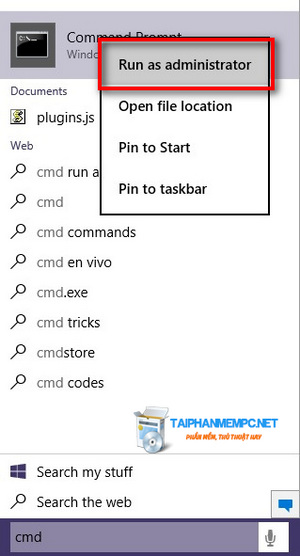
Bước 2. Tại đây, bạn nhập câu lệnh: RD /S /Q %SystemDrive%\windows.old . Sau đó nhấn Enter để thực thi xóa windows.old.

Trên đây là bài hướng dẫn xóa thư mục Windows.Old trên Windows 10 Creators Update của Tải Phần Mềm PC. Rất đơn giản phải không nào, xin cảm ơn bạn đã theo dõi bài hướng dẫn này của






